そんな思いを持っているあなたのために、
この記事では、『Amazon Musicのプランを変更する方法』をご紹介します。
Amazon Musicには、「Unlimited」と「Prime」の名がついた2つの音楽サブスクがあります。
それぞれにプランがあり、プランの変更が可能です。そして、サービスの移行も簡単に行なえます。
Amazon Musicのプラン変更を一緒に見ていきましょう!
Amazon Music Unlimitedの料金プランを変更する方法

すでにAmazon Music Unlimitedのプランを契約している人で、別のプランに変更したい人はこちらです!
Amazon Music Unlimitedの個人プラン → ファミリープランみたいな感じで。
step
1Amazon Musicの設定画面にアクセス
まず、Amazon公式サイトの「Amazon Music設定画面」にアクセスします。
ログイン画面が出た場合、Amazon Music Unlimitedを使っているAmazonアカウントでログインしてください。
step
2プランを選択する
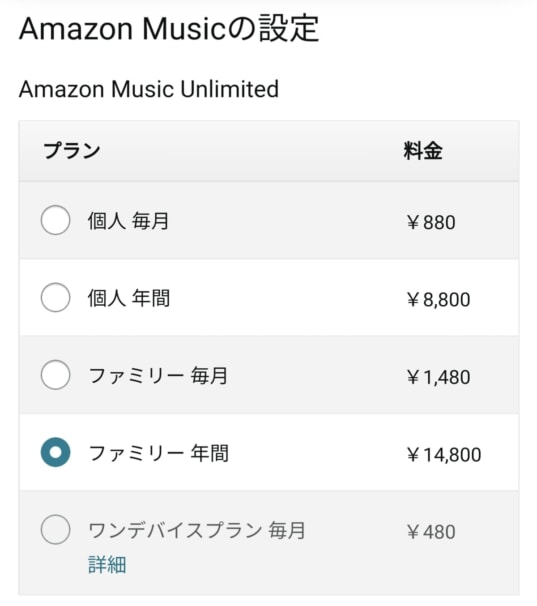
変更したいプランを選択
設定画面にアクセスできたら、画面上部にあるプラン一覧から変更したいプランを選択します。
チェックが入っているプランは、現在使っているプランです。
設定画面にアクセスできない場合は、Amazonアカウントでログイン後、再度以下からAmazon公式サイトにアクセスしてください。
step
3変更内容を確認
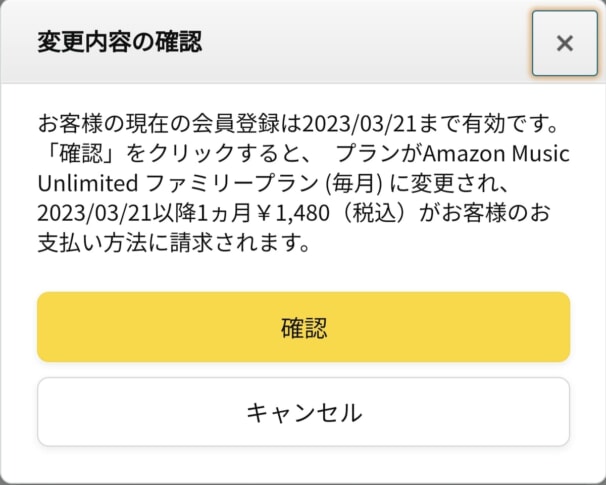
変更内容を確認
最後に、プランの変更に関する注意事項を確認して、「確認」を選択すればプラン変更は完了です。
変更内容は、プランの更新日の確認になります。
例えば、筆者の場合は、2023年3月21日までファミリープランの年間が有効のため、月額プランに変更したら2022年3月21日移行からプランが変更されます、という案内になります。
変更や支払いのタイミングはいつ?
Amazon Music Unlimitedのプランを変更した場合、変更前のプランと変更後のプランによって扱いが変わってきます。
変更前より変更後のほうが料金が高い場合
例えば、個人プランからファミリープランへの変更などです。
この場合は、プランを変更したタイミングで新しいプランに移行し、料金も課金されます。
それまで支払っていたプランの料金は、残りの期間から計算されて還元されます。
変更前より変更後のほうが料金が安い場合
例えば、ファミリープランから個人プランへの変更などです。
この場合は、現在支払い済みの期間は変更前のプランで使えて、契約更新のタイミングで新しいプランに変更と課金が発生します。
ファミリープランから個人プランに変更するときは、変更したタイミングで契約者以外は使えなくなるので注意してください。
無料プランから有料プランへの変更方法
Amazon Music Unlimitedには、制限はありますが無料で使えるプランもあります(👉 Amazon Music Freeとは?)。
無料から有料のAmazon Music Unlimitedのプランに変更する場合は、以下からAmazon Music Unlimitedの新規登録をします。
👉 (初回無料あり)Amazon Music Unlimitedを使う
Amazon Music Unlimitedの有料プランは、初回だけ無料で使える体験があるので、まずは無料で有料プランをはじめてください。
無料期間が終了すると、自動的に有料プランへと移行するので一度の登録でOKです!
もし、無料体験で有料プランが気に入らなかった場合は、無料期間に解約すれば料金が発生することなく無料プランに変更できます。
👉 Amazon Music Unlimited無料トライアルの始め方!たった3分で完了
👉 Amazon Musicを解約する方法!自動更新を止める方法とは?
Prime MusicからUnlimitedに変更する方法

現在、プライム会員でAmazon Music Primeを使っており、上位プランであるAmazon Music Unlimitedに変更したい方はこちらです!
ちなみに、プライム会員がAmazon Music Unlimitedを使えば、通常料金より安く使えます。
Prime MusicとMusic Unlimitedの違いを知っておきたい人はこちらからどうぞ!
step
1プランを選んでAmazon Music Unlimitedページにアクセス
まず、Amazon Music Unlimitedにある4つの料金プランからどれにするか選択します。
以下にプランの詳細を表にまとめています。
| プラン | 個人プラン | ファミリープラン | 学生プラン | ワンデバイスプラン |
| 料金 |
|
|
|
|
| 聴ける曲数 | 1億曲 | |||
| 使えるデバイス |
|
| ||
| ダウンロード機能 | あり | なし | ||
| 音質 |
|
|
| |
| オススメの人 | 自分一人で使いたい人 | 家族2人以上6人以下で使える人 | 学生の人 | Alexaデバイスのみの人 |
プランを決めたら、Amazon Music Unlimited公式サイトにアクセスします。
👉 (初回無料あり)Amazon Music Unlimitedを使う
step
2今すぐ登録する
各Amazon Music Unlimitedのプランページにアクセスしたら、画面上部にある「今すぐ登録する」を選択してください。
プライム会員ですでに支払方法が設定されているため、「今すぐ登録する」を選択するとその支払方法を使用してすぐに登録が完了します。
ファミリープランは家族を追加するための共有が、学生プランは学生であることを認証する手続きが必要になります。
次の記事で解説しているので、必ず対応してください。
👉 Amazon Music Unlimitedファミリープランの招待方法を解説!
👉 Amazon Music Unlimitedの学生プランの認証のやり方!
step
3Amazon Musicアプリで音楽を聴く
すでにAmazon Music Primeで音楽を聴いていた人は、同じAmazon MusicのアプリでAmazon Music Unlimitedが使えます。
プライム会員だったが、Amazon Music Primeを使っていなかった人は、以下からAmazon Musicのアプリをダウンロードして、Amazonアカウントでログインすれば準備OKです!
Amazon Music Unlimitedの使い方を解説しているので、チェックしてください!
👉 Amazon Musicの重要な初期設定12選!使う前にやっておきたい!
👉 Amazon Musicの使い方22選!Prime、Unlimited対応
UnlimitedからPrime Musicに変更する方法

現在、Amazon Music Unlimitedを使っていて、Amazon Music Primeに変更したい人はこちら。
プライム会員の人は、Amazon Music Unlimitedの解約を。
プライム会員出ない人は、Amazon Music Unlimitedの解約とプライム会員の登録になります。
Amazonプライム会員なら、音楽聴き放題の『Amazon Music Prime』が追加料金なしで使えます。

約1億曲が追加料金0円で聴き放題!
広告なしで、お得に音楽が聴けておすすめ!
▶ 無料でAmazon Music Primeを使う(公式サイト)
step
1Amazon Music Unlimitedを解約する
まずは、現在使っているAmazon Music Unlimitedの解約をします。
解約は、Amazon公式サイトの「Amazon Music設定」にアクセスして、「会員登録のキャンセルに進む」からできます。
👉 Amazon Music Unlimitedを解約する(Amazon公式サイト)
詳細な手順は次の記事で解説しています。
👉 Amazon Musicを解約する方法!自動更新を止める方法とは?

プライム会員に加入している人は、これでAmazon Music UnlimitedからAmazon Music Primeに変更が完了です。
プライム会員に加入していない人は、プライム会員への登録を次にします。
step
2プライム会員登録ページにアクセス
プライム会員に登録することで、Amazon Music Primeが使えるようになります。
以下の特典も追加料金なしで使えるので、Amazon Music Prime以外にも楽しんでください!
- Amazon Music Primeで音楽聴き放題
- Amazon Prime Videoで映画、ドラマ、アニメなどが見放題
- Amazon Photosで写真が保存し放題
- Amazonでの買い物でお急ぎ便が使い放題
- Amazon Prime Readinfで書籍、漫画、雑誌が読み放題
- 年に一回開催されるお買い物のお祭り「プライムデー」に参加できる
👉 (初回無料あり)プライム会員を始める「Amazon公式サイト」
step
3プライム会員を登録する
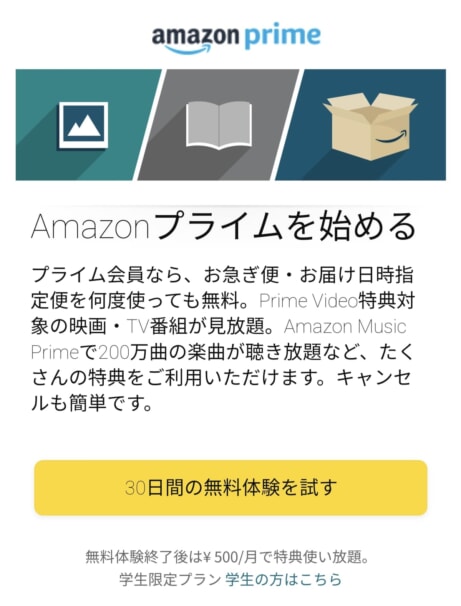
無料体験を試す
プライム会員の登録ページにアクセスしたら「無料体験を試す」を選択します。
step
4支払方法を選択
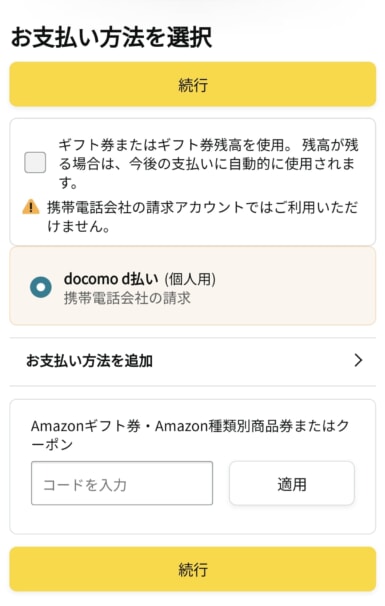
支払方法を選択して続行
プライム会員の登録画面では、支払方法を選択します。
使える支払方法は5つあります。
- クレジットカード
- デビットカード
- ペイディ(あと払い)
- キャリア決済(docomo、au、SoftBank)
- PayPay
支払方法を設定したら、「続行」を選択するとプライム会員の登録が完了です。

プライム会員は、Amazon Music Primeがすべてではないので、元を取る勢い以上に得してやるくらいの姿勢で特典を使い倒してください!
プラン変更の注意点
Amazon Musicでプランを変更するときは、以下5つです。
- Prime、Unlimited間のプラン変更は、サービス内容が異なるため事前に違いをチェックしておく(👉 Amazon Musicのアンリミテッドとプライムの3つの違いとは?)
- 料金プランの変更のタイミング、支払日の確認を必ずする
- Unlimitedでファミリープランから個人プランへの変更する場合は、家族にいつ使えなくなるか伝える
- 無料体験は、PrimeとUnlimitedでそれぞれ一回までなので、必ず使用すること!
- 無料体験後は、自動更新で課金が発生するため、使い続けないなら無料期間に解約をすれば料金が発生しない

Amazon Musicでチェックしておきたいことを以下にまとめたのでどうぞ!
-

2024年最新!Amazon Musicの使い方22選!Prime、Unlimited対応
続きを見る
-
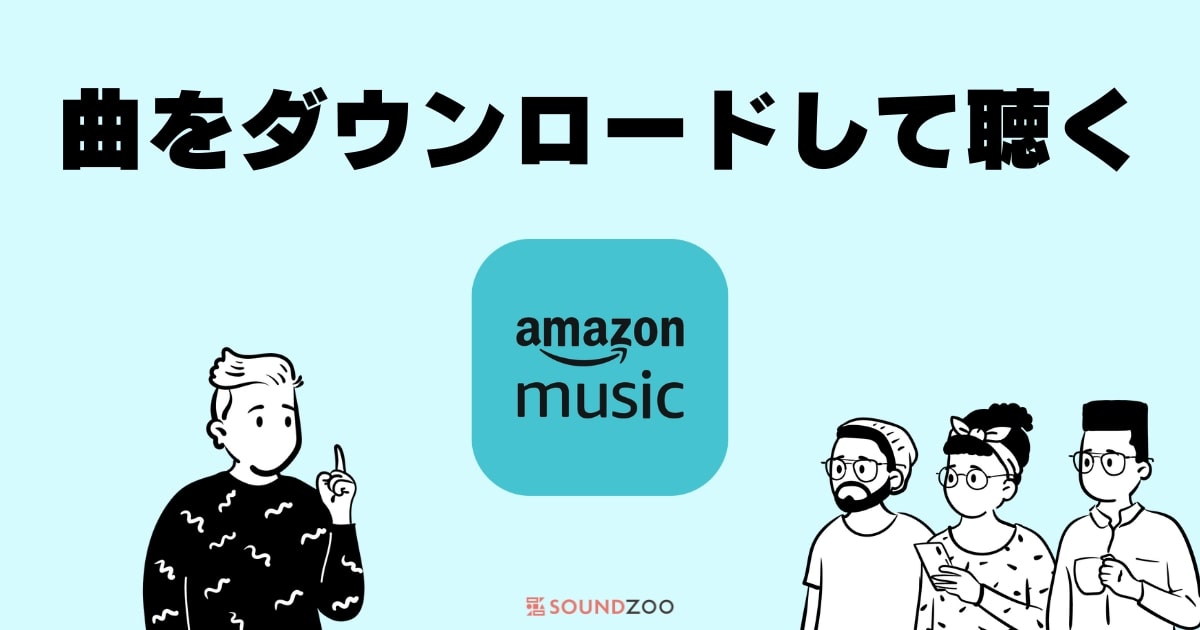
Amazon Music(Unlimited・Prime)で曲をダウンロード!保存先変更や削除方法も解説
続きを見る



